Es gibt verschiedene Möglichkeiten, alle Daten auf Ihrem Oppo A37 zu sichern. Egal, welche Methode Sie bevorzugen, regelmäßige Backups Ihres Telefons sind ein Muss. Indem Sie Ihre Daten sichern, schützen Sie alle Informationen auf Ihrem Smartphone im Falle eines Software- oder Hardwarefehlers.

Es gibt Optionen, um alle Dateien auf Ihrem Computer zu sichern oder sie zu Ihrem bevorzugten Cloud-Dienst hochzuladen. Die meisten Leute entscheiden sich jedoch für lokale Backups.
Eine lokale Sicherung durchführen
Eine der schnellsten Möglichkeiten, die auf Ihrem Smartphone gespeicherten Daten zu sichern, ist die Durchführung einer lokalen Sicherung. Diese Art der Sicherung sichert alle Ihre persönlichen und Systemdaten sowie die Anwendungen, die Sie auf dem Telefon installiert haben.
So führen Sie eine lokale Sicherung durch:
1. Öffnen Sie die Einstellungs-App
Tippen Sie auf das Symbol auf Ihrem Startbildschirm, um die Einstellungen-App aufzurufen, und wischen Sie, bis Sie Zusätzliche Einstellungen erreichen.
2. Wählen Sie Zusätzliche Einstellungen
Wischen Sie nach Aufrufen des Menüs „Zusätzliche Einstellungen“ zu „Sichern und zurücksetzen“ und tippen Sie dann darauf, um es zu öffnen.
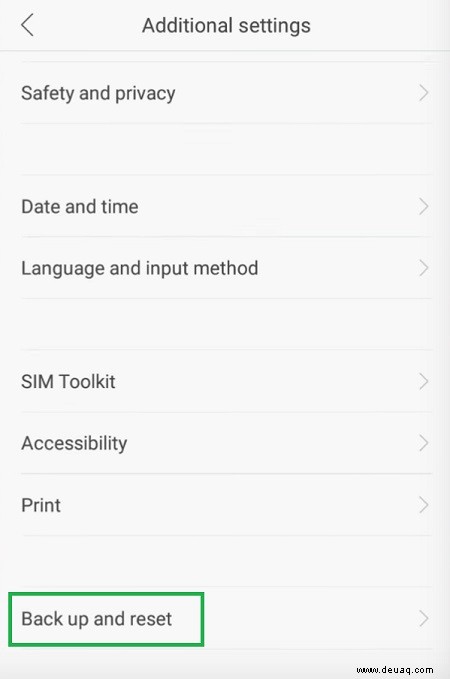
3. Wählen Sie Lokale Sicherung
Tippen Sie im Menü Sichern und Zurücksetzen auf Lokale Sicherung, um auf weitere Optionen zuzugreifen.
4. Wählen Sie Neue Sicherung erstellen
Nachdem Sie auf das Fenster „Lokale Sicherung“ zugegriffen haben, tippen Sie auf „Neue Sicherung erstellen“, um den Vorgang zu starten.
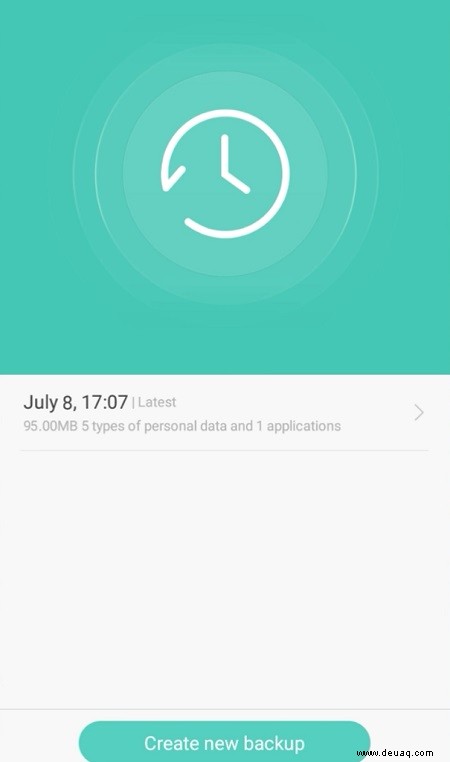
5. Überprüfen Sie alle Kreise
Stellen Sie sicher, dass die Kreise neben den Datentypen, die Sie sichern möchten, aktiviert sind. Wenn Sie einige der Daten nicht sichern möchten, können Sie sie deaktivieren, indem Sie einfach auf den Kreis tippen.
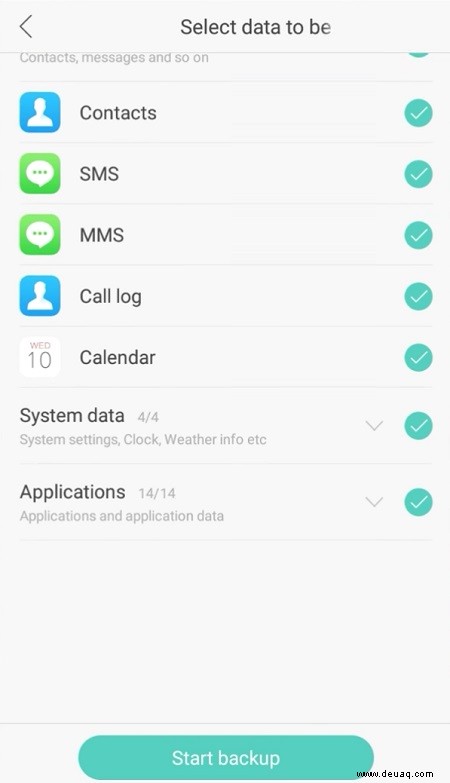
6. Tippen Sie auf Sicherung starten
Um mit der Sicherung Ihres Oppo A37 zu beginnen, müssen Sie unten auf dem Bildschirm auf die Schaltfläche Sicherung starten tippen.
7. Warten Sie eine Weile
Warten Sie, bis die Sicherung abgeschlossen ist. Sie können den Fortschritt der Sicherung im Statusbereich im oberen Teil des Bildschirms verfolgen. Es besteht auch die Möglichkeit, den Backup-Vorgang zu beenden, indem Sie auf Stop Backup tippen.
8. Überprüfen Sie das Sicherungsprotokoll
Nachdem die Sicherung abgeschlossen ist, können Sie das Sicherungsprotokoll im Startfenster der lokalen Sicherung überprüfen.
Wo finde ich die Backup-Dateien
Sie können alle Daten, die Sie gerade gesichert haben, ganz einfach in der Dateien-App finden. Sie können die Sicherungsdateien auch an einen anderen Ort wie Ihren Computer oder einen externen Speicher verschieben.
Um die Sicherungsdateien zu finden, müssen Sie Folgendes tun:
1. Starten Sie die Dateien-App
Tippen Sie auf die Dateien-App, um das Menü aufzurufen, und wählen Sie dann Alle Dateien aus.
2. Wählen Sie SD-Karte
Für die Zwecke dieses Tutorials haben wir die Dateien auf einer SD-Karte gesichert. Dies erhöht die Sicherheit, da Ihre SD-Karte möglicherweise nicht beeinträchtigt wird, wenn ein Softwareproblem mit Ihrem Telefon vorliegt.
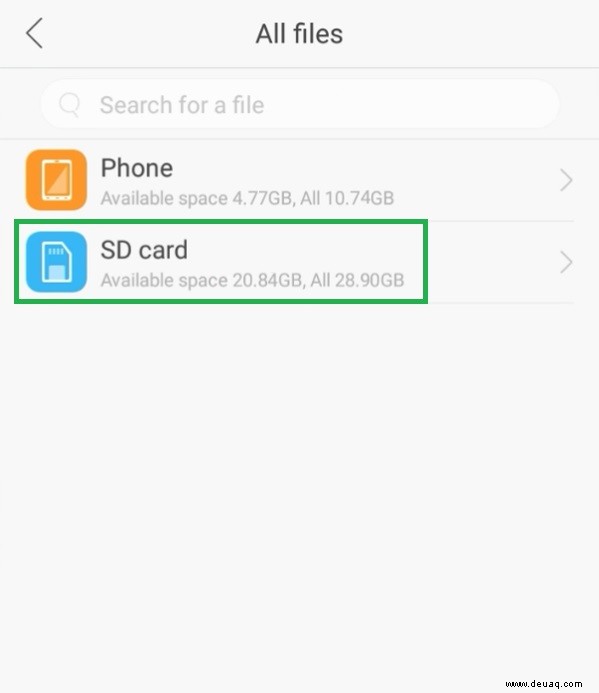
3. Wählen Sie Sicherung
Tippen Sie auf den Sicherungsordner auf Ihrer SD-Karte, um auf alle Sicherungsdateien zuzugreifen, die Sie gespeichert haben. Von hier aus können Sie alle Daten in der Vorschau anzeigen oder an einen anderen Ort verschieben.
Das letzte Wort
Das Erstellen einer lokalen Sicherung auf Ihrem Oppo A37 ist ganz einfach, wenn Sie die oben aufgeführten Schritte befolgen. Außerdem müssen Sie dafür nicht einmal eine App herunterladen. Dies ist der einfachste Weg, Ihre Daten vor Verlust oder Beschädigung zu schützen. Führen Sie daher regelmäßig lokale Sicherungen durch.